win11怎样可以长期亮屏
Win11系统的长期亮屏设置是很多用户都关心的问题,特别是在需要长时间使用电脑的情况下,在Win11系统中,我们可以通过一些简单的设置来实现屏幕常亮的效果,从而提高工作效率和使用体验。接下来我们将介绍一些方法和技巧,帮助大家更好地设置和管理电脑屏幕的亮度和长亮时间,让您的工作和娱乐更加便捷和舒适。
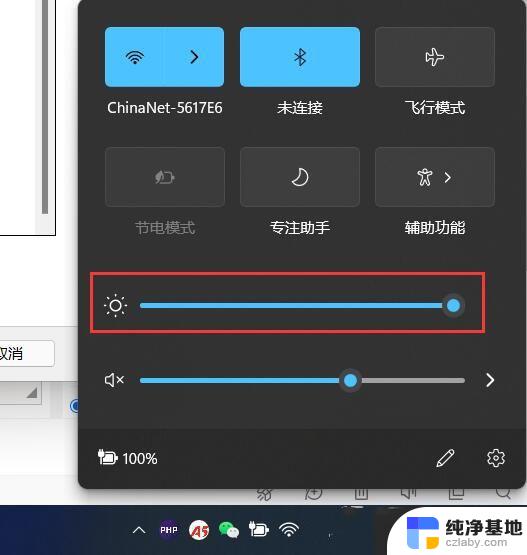
#### Windows系统
1. **通过电源和睡眠设置**:
- 打开“控制面板”或直接在Windows搜索栏中输入“电源和睡眠设置”。
- 在“电源和睡眠”选项中,找到“屏幕”部分。
- 将“在接通电源时,电脑在经过以下时间后关闭屏幕”的选项设置为“从不”。
- 这样做后,只要电脑连接着电源,屏幕就不会自动关闭。
2. **使用屏幕保护程序**:
- 虽然屏幕保护程序本意是保护屏幕,但也可以设置为“无”。并调整等待时间以避免屏幕关闭。
- 进入“个性化”设置,选择“锁屏”或“屏幕保护程序设置”。
- 在屏幕保护程序下拉菜单中选择“无”,并调整“等待时间”为最大值或自定义一个长时间。
#### macOS系统
1. **系统偏好设置中的节能选项**:
- 点击屏幕左上角的苹果图标,选择“系统偏好设置”。
- 进入“节能”选项。
- 在“电源适配器”标签页下,找到“显示器关闭”选项,将其设置为“永不”。
- 这样设置后,当电脑连接电源时,屏幕将保持常亮。
2. **终端命令调整**(进阶):
- 对于需要更细致控制或自动化设置的用户,可以通过终端使用`pmset`命令调整电源管理设置。
- 例如,使用`pmset -c displaysleep 0`命令可以禁止在充电时屏幕自动休眠。
#### 注意事项
- 长时间让屏幕保持常亮可能会增加电脑的能耗,特别是在使用电池供电时,请根据实际情况调整设置。
- 某些笔记本电脑或显示器可能还具备物理按键或快捷键来控制屏幕亮度和休眠设置,请查阅相关设备的使用手册以获取更多信息。
以上就是win11怎样可以长期亮屏的全部内容,有遇到这种情况的用户可以按照小编的方法来进行解决,希望能够帮助到大家。
- 上一篇: win11的投屏功能在哪打开
- 下一篇: win11怎么更改我的文档名字
win11怎样可以长期亮屏相关教程
-
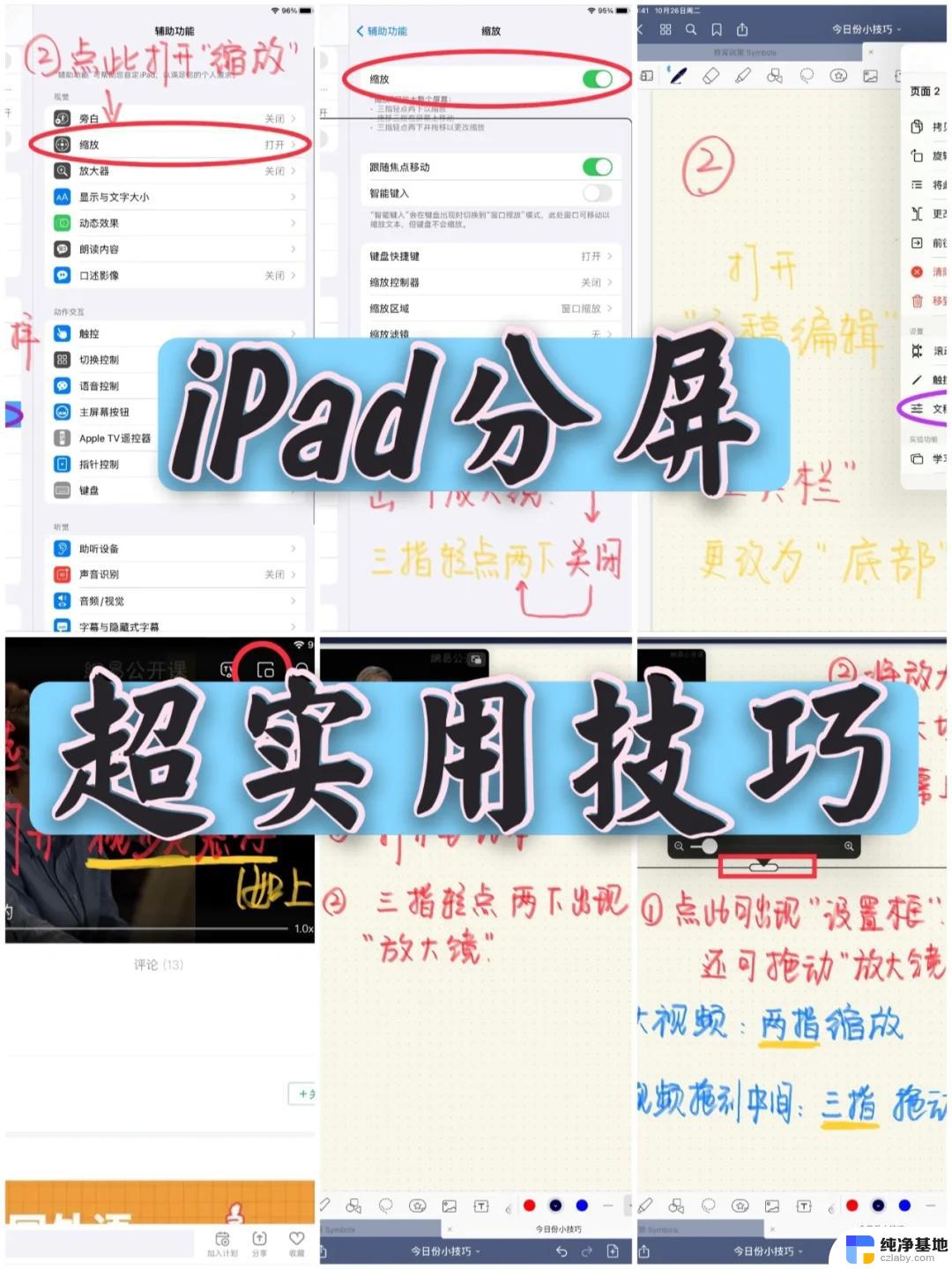 win11可以分屏边看视频边记笔记吗
win11可以分屏边看视频边记笔记吗2024-10-28
-
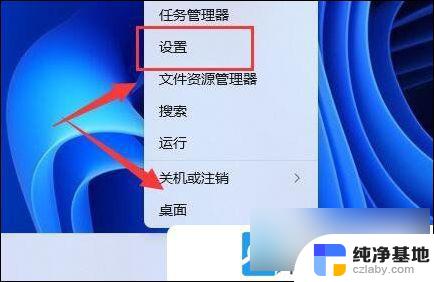 win11屏幕亮度怎么关闭
win11屏幕亮度怎么关闭2024-10-17
-
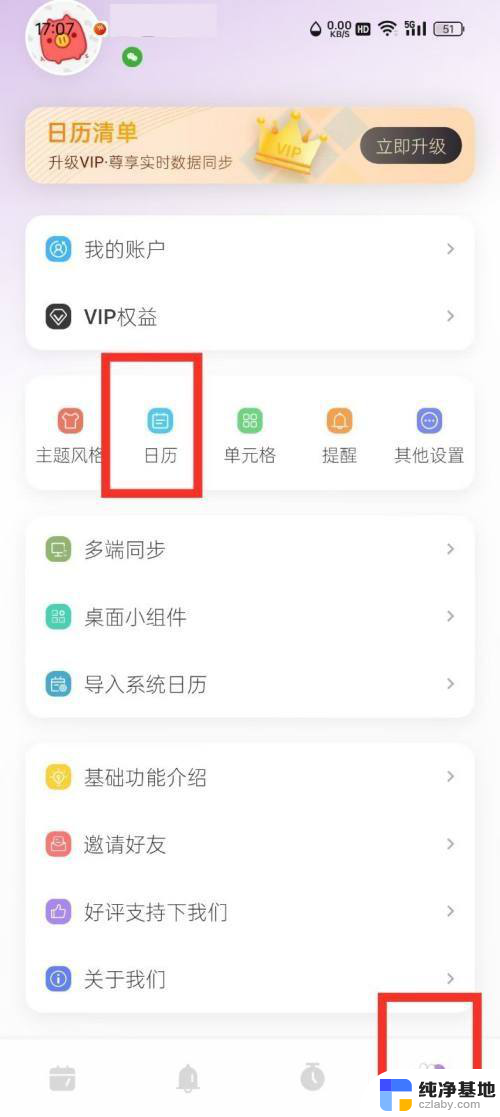 win11日期怎么设置节假期
win11日期怎么设置节假期2024-11-14
-
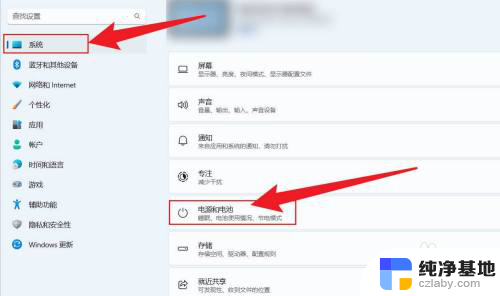 win11怎么设置电脑屏保一直亮屏
win11怎么设置电脑屏保一直亮屏2024-10-26
win11系统教程推荐